IPhone bilješke lozinka
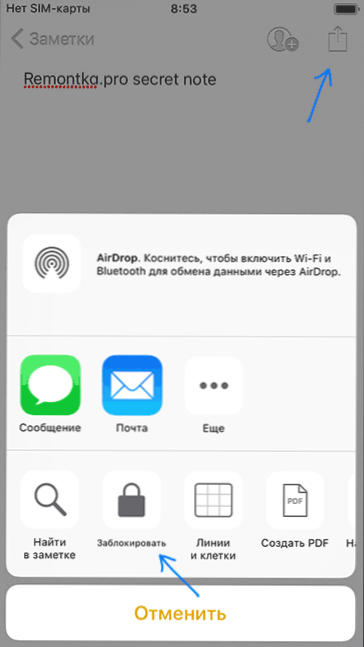
- 2460
- 136
- Alan Lueilwitz
Ove su upute detaljno o tome kako staviti lozinku na bilješke iPhonea (i iPada), promijeniti ili ukloniti, o značajkama implementacije zaštite u iOS -u i što učiniti ako sam zaboravio lozinku na bilješkama.
Odmah napominjem da se za sve bilješke koristi ista lozinka (s izuzetkom jednog mogućeg slučaja, koji će se razmotriti u odjeljku "Što učiniti ako ste zaboravili lozinku iz bilješki"), što se može postaviti u postavkama ili Pri blokiranju bilješki lozinkom.
- Kako staviti lozinku na bilješke
- Što učiniti ako sam zaboravio lozinku na bilješkama na iPhoneu
- Kako promijeniti ili ukloniti lozinku iz bilješki
Kako staviti lozinku na iPhone bilješke
Kako biste zaštitili svoju bilješku lozinkom, slijedite sljedeće jednostavne korake:
- Otvorite bilješku na kojoj trebate staviti lozinku.
- Ispod kliknite gumb "Blok".
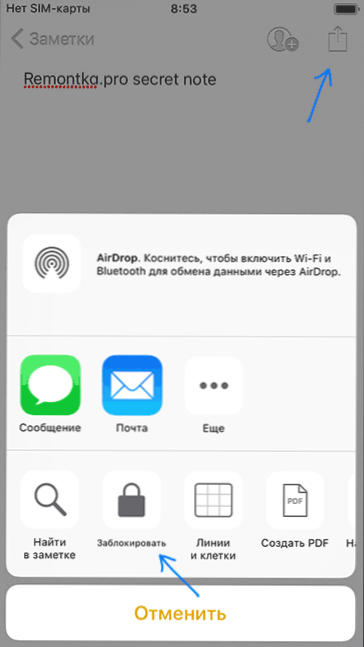
- Ako prvo stavite lozinku na iPhone, unesite lozinku, potvrđujete lozinku, po želji - nagovještaj, a također uključite ili isključite otključavanje bilješki pomoću Touch ID -a ili FACE ID -a. Kliknite "Spremno".
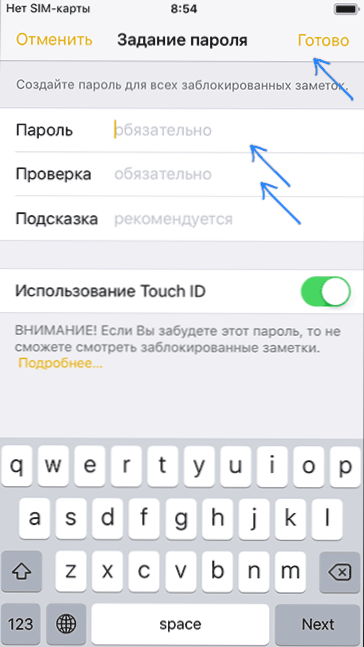
- Ako ste već blokirali bilješke ranije, unesite istu lozinku koja je ranije korištena za bilješke (ako ste je zaboravili, idite na odgovarajući odjeljak uputa).
- Bilješka će biti blokirana.
Slično tome, blokiranje se također provodi za sljedeće bilješke. U isto vrijeme, razmotrite dvije važne točke:
- Kada otključate jednu napomenu za pregled (unesenu lozinku), sve dok ne zatvorite aplikaciju "Bilješke", bit će vidljive i sve ostale zaštićene bilješke. Opet ih zatvorite od gledanja, pritiskom na "blok" na dnu glavnog zaslona bilješki na stavci.
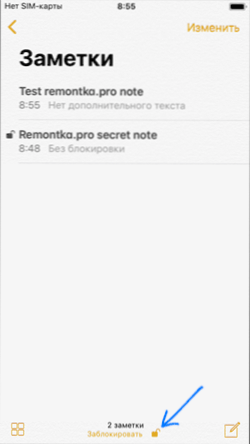
- Čak i za lozinke zaštićene na popisu, njihov će prvi redak biti vidljiv (koristi se kao naslov). Ne čuvajte tamo povjerljive podatke.
Da biste otvorili bilješku zaštićenu lozinkom, samo je otvorite (vidjet ćete poruku "Ova je napomena blokirana", a zatim kliknite na "dvorac" na vrhu ili "Pregled bilješke", unesite lozinku ili upotrijebite Touch ID/Face Id za otvaranje.
Što učiniti ako sam zaboravio lozinku iz bilješki na iPhoneu
Ako ste zaboravili lozinku za bilješke, to dovodi do dvije posljedice: nove bilješke ne možete blokirati lozinkom (jer trebate koristiti istu lozinku) i ne možete pogledati zaštićene bilješke. Drugo se, nažalost, na bilo koji način ne može zaobići, ali prvi je riješen:
- Idite na postavke - Bilješke i otvorite stavku "Lozinka".
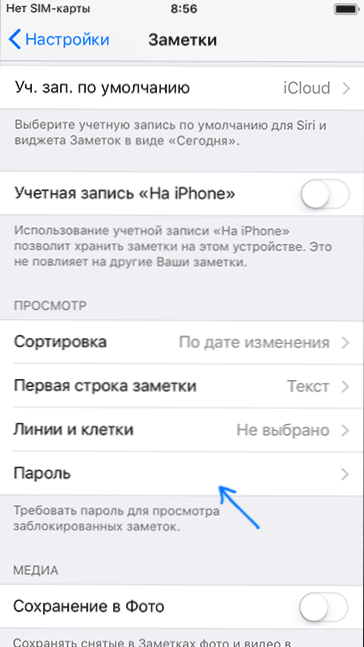
- Kliknite "Stavite lozinku".
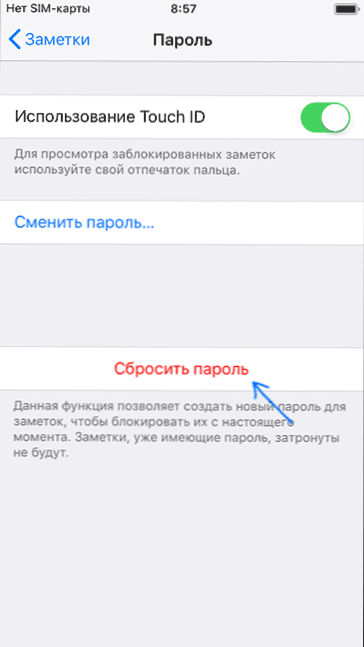
Nakon resetiranja lozinke, možete postaviti novu lozinku na nove bilješke, ali stare će biti zaštićene starom lozinkom i otvoriti ih ako je lozinka zaboravljena, a otvaranje Touch ID -a je onemogućeno, ne možete. I, očekujući pitanje: Ne, nema načina za otključavanje takvih bilješki, osim odabira lozinke, čak vam i Apple ne može pomoći, što on izravno piše na svojoj službenoj web stranici.
Usput, ova se značajka lozinki može koristiti ako trebate instalirati različite lozinke na različite napomene (unesite jednu lozinku, ispustite je, sljedeću napomenu šifriramo drugu lozinku).
Kako ukloniti ili promijeniti lozinku
Da bi se uklonila lozinka iz zaštićene napomene:
- Otvorite ovu napomenu, kliknite gumb "Dijeli".
- Pritisnite gumb "Ukloni zaključavanje" na dnu.
Bilješka će biti potpuno otključana i dostupna za otvaranje bez unosa lozinke.
Da biste promijenili lozinku (odmah će se promijeniti za sve napomene), slijedite sljedeće korake:
- Idite na postavke - Bilješke i otvorite stavku "Lozinka".
- Kliknite "Promijeni lozinku".
- Navedite staru lozinku, a zatim je novu, potvrdite i, ako je potrebno, dodajte nagovještaj.
- Kliknite "Spremno".
Lozinka za sve bilješke zaštićene "starom" lozinkom bit će promijenjena u novu.
Nadam se da je uputa bila korisna. Ako imate dodatna pitanja o temi zaštite bilješki lozinkom, pitajte ih u komentarima - pokušat ću odgovoriti.
- « Windows 10 Defender - Kako omogućiti skrivenu funkciju zaštite od neželjenih programa
- Kako uključiti tamnu temu u Microsoft Office (Word, Excel, PowerPoint) »

